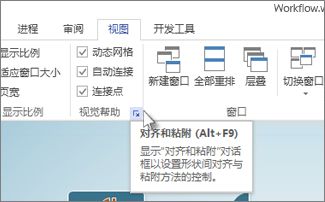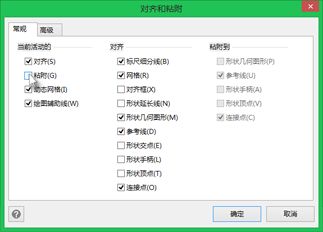1、在“视图”选项卡上展开“视觉帮助”
2、在“对齐和粘附”对话框中的“常规”选项卡上,在“当前活动”下,清除“粘附”复选框。
3、操作方式
直接拖动连接线的端点仍然是自动粘附至形状的,按住 Alt 再拖动则会在任意位置停留。
此设置的缺点是:无法在鼠标自动依靠形状时自动提示连接线,需要复制已有连接线来达到新建的目的。
一、安装 Ollama
从官网下载安装 Ollama。
查看版本号:
ollama --version二、在 shell 中安装和运行模型
在 Models 中选择一个你想部署的模型,复制安装命令,并在终端中执行。
官方建议:应该至少有 8 GB 的 RAM 来运行 7b 版本,16 GB 的 RAM 来运行 13b 版本,32 GB 的 RAM 来运行 33b 版本。
本文以 deepseek-r1:7b 为例。
下载模型
ollama pull deepseek-r1:7bTip: 下载即将完成时速度可能会变得非常慢,只要按 Ctrl+C,再重新执行一次命令,就会继续正常下载。
显示模型信息
ollama show deepseek-r1:7b运行模型(一次性响应)
ollama run deepseek-r1:7b "写一首诗"运行模型(进入聊天模式)
ollama run deepseek-r1:7b结束当前会话
/bye列出所有模型
ollama list列出当前加载的模型
ollama ps停止当前正在运行的模型
ollama stop deepseek-r1:7b删除一个模型
ollama rm deepseek-r1:7b三、使用 REST API 调用模型
修改端口
ollama serve --port 11434/api/generate 接口:生成一次性响应
curl http://localhost:11434/api/generate -d '{
"model": "deepseek-r1:7b",
"prompt":"为什么天空是蓝色的?"
}'/api/chat 接口:与模型聊天
curl http://localhost:11434/api/chat -d '{
"model": "deepseek-r1:7b",
"messages": [
{ "role": "user", "content": "你好呀!" }
]
}'四、在 .NET 中调用
1、直接 HTTP 调用(基础方案)
创建 HttpClient,使用 PostAsJsonAsync 请求,使用 ReadFromJsonAsync 读取结果。
2、使用 OllamaSharp 库(推荐方案)
创建 OllamaApiClient,使用 SelectedModel 设置模型,使用 GenerateAsync 获得结果。或创建对话 ollama.Chat(),并 Send 内容。
3、.NET Aspire 集成(企业级方案)
适合微服务架构,结合容器化部署。
“OllamaSharp 库”和“.NET Aspire 集成”两种方案怎么选?
OllamaSharp 库:定位轻量级模型交互 SDK,适用于独立应用、微服务中的 AI 组件等场景,技术复度低,支持模型对话/生成/管理、流式响应、多模态支持,需自行实现监控、熔断。
.NET Aspire 集成:定位企业级云原生 AI 服务编排框架,适用于多服务协同的分布式系统,技术复度高,支持服务编排、健康检查、弹性伸缩、混合云部署,内置可观测性仪表盘、自动故障转移。
决策建议:初创项目用 OllamaSharp 快速试错,用户量破千后通过 Aspire 重构。两者并非互斥,可在 Aspire 中封装 OllamaSharp 客户端,兼顾灵活性与运维能力。
以下列出本人所遇到的情况及处理方法,肯定不全,但都有用。
使用系统自带清理工具进行清理
Windows 7 / 8 / 8.1 / 10:在 C 盘上点击右键属性 - 磁盘清理 - 清理系统文件 - 视情况勾选 - 确定
Windows 11:在 C 盘上点击右键属性 - 详细信息 - 临时文件 - 视情况勾选 - 确定
关闭“传递优化”
设置 - Windowx 更新 - 高级选项 - 传递优化,关闭“允许从其他设备下载”
其实前面说到的清理临时文件中已经包含了“传递优化文件”,所以这里按个人喜好选择是否关闭。
更改虚拟内存路径
可以将虚拟内存路径更改为非系统盘,但建议是固态硬盘。
关闭系统还原
当遇到系统问题时,如果你喜欢重装系统,而不是系统还原,那么可以关闭它。
更改桌面、文档、下载等用户文件夹的位置
将这些目录路径更改到非系统,但仍然建议是固态硬盘。以 Windows 11 的桌面目录为例:
打开资源管理器 - 主文件夹,右键点击“桌面”属性,切换到“位置”,移动。
将软件安装到其它盘
有些电脑管理软件有软件迁移功能,但我还是建议先卸载软件,再安装到其它盘符。
将软件文档路径更改到其它盘
如果不想把软件安装到其它盘(譬如只有C盘是固态硬盘),那么可以将文档路径更改到其它盘,譬如:
微信:☰ - 设置 - 文件管理 - 更改
QQ:☰ - 设置 - 存储管理 - 更改存储路径(注意是聊天消息那个)
企业微信:头像 - 设置 - 存储管理
钉钉:头像 - 设置与隐私 - 通用 - 缓存目录
千牛:设置 - 数据存储文件夹
清理浏览器缓存
Chrome:┇ - 设置 - 隐私与安全 - 删除浏览数据
Edge:… - 设置 - 隐私、搜索和服务 - 删除浏览记录 - 选择要清除的内容
Firefox:☰ - 设置 - 隐私与安全 - 历史记录 - 清除历史记录
VMware 虚拟机
在已安装的镜像上点击右键 - 管理 - 清理磁盘
把已安装的镜像复制到其它磁盘,再添加到 VMware 中,删除原镜像文件。
更改 Navicat 数据库备份目录
如果你的 Navicat 启用了自动运行的备份任务,那么可以更改备份路径。
在连接上点击右键编辑连接,切换到高级,更改设置位置。
SQL Server 数据库文件瘦身
若 SQL Server 数据目录(C:\Program Files\Microsoft SQL Server\MSSQL16.MSSQLSERVER\MSSQL\DATA)中有很多较大的数据库日志文件(.ldf),可以按需采取以下措施:
使用 SSMS 连接到你的 SQL Server 实例;数据库恢复模式设置为“简单”;右键点击要压缩的数据库,选择“任务”->“收缩”->“文件”,选择“日志”,在“释放未使用的空间前重新组织页”一项中设置为 0MB,然后点击“确定”按钮。
最后推荐一款免费软件 TreeSize Free,可以查看磁盘中各目录和文件占用空间大小,小白不要乱删文件哦,删错了可就得重装系统了。
登录 UCenter,添加应用

选择 DiscuzX,并填写名称和密钥等信息
正常的话,提交后会自动更新缓存文件 /uc_server/data/cache/apps.php,如果没有更新,检查添加这个文件的写入权限,并在后台更新缓存。
在编辑应用界面底部可以看到“应用的 UCenter 配置信息”

复制这段内容,粘贴到 /config/config_ucenter.php。
在 Discuz! 控制面板 - 站长 - UCenter 设置 中可以看到这些配置信息。标签名为灰色的是从配置文件读取的,无法在此修改。
返回 UCenter 中心的应用列表可以看到“通信成功”

今天早上同事反映论坛某管理账号无法登录,于是我尝试用创始人账号登录,也不行,第一反应就是中招了。
于是进阿里云控制台,发现云安全中心有许多安全警告,类型是网站后门,幸好 nginx 中设置了仅部分文件可执行 PHP,这些后门文件无法被执行。
尝试在 config_global_default.php 文件中添加创始人,但账号必须是副站长等管理账号才能成为创始人。
于是借用一个小号,从表 pre_ucenter_members 中将这个小号的 password 和 salt 复制到创始人账号中,这样创始人账号就可以用这个小号的密码登录了。
进入论坛后台,在 工具-运行记录-系统记录-后台访问 中查看入侵时间段的记录(操作、时间、IP 等),可搜索。
发现基本上在操作模板管理和专题管理。
对比时间,发现进入后台操作在先,上传后门在后。
查询 web 访问日志,通过访问文件路径或 IP 查询,在进入论坛后台之间,他进入了 UCenter 的后台,但是再往前就没有记录了。
因此基本可以确定:
黑客从 UCenter 修改了某管理员账号的密码(可能是利用漏洞),然后登录论坛后台修改了创始人的密码(可能也是用 UCenter 改的),通过模板管理和专题管理功能的上传功能上传了后门文件。
索性他没有对数据进行破坏性处理,也没有挂马,只是发现后门文件无法执行就放弃了。
默认端口带来安全隐患,建议更改为 50000-60000 之间的端口号。
Windows 远程桌面(RDP)(3389)
在 Windows 防火墙中放行新端口:在“入站规则”中找到“Open RDP Port 3389”复制并粘贴该规则,修改端口和名称。
若没有这个规则:新建规则 - 端口 - TCP - 特定本地端口(填写新的端口号)- 允许连接 - 名称
如有其它防火墙或安全组也一并配置(如阿里云 ECS 的安全组)
打开注册表(regedit),展开到:HKEY_LOCAL_MACHINE\SYSTEM\CurrentControlSet\Control\Terminal Server\WinStations\RDP-Tcp,右侧双击“PortNumber”切换到“十进制”,将 3389 改为新端口号
重启生效
在防火墙和安全组中禁止原默认端口
SSH (22) 之 CentOS
从阿里云控制台登录服务器(如果未设置 root 密码则先设置),直接跳到第 4 步
在外部防火墙中放行新的端口号(如阿里云 ECS 的安全组)
在内部防火墙中放行新的端口号(如 firewalld 或 iptables),使用宝塔面板的直接在面板“安全”页面设置即可
打开 SSH 配置文件
sudo vi /etc/ssh/sshd_config找到并编辑 Port 行的端口号并启用,改为其它端口号
#Port 22重新加载使生效
sudo systemctl reload sshd在防火墙和安全组中禁止原默认端口
建议使用 SSH 密钥对代替传统账号密码登录
FTP (21) 之 FileZilla Server Windows 版
一般地,在 Windows Defender 防火墙中是以添加应用 filezilla-server.exe 的方式允许的,所以不需要更改端口。如果以端口方式允许的,那么在入站规则中允许新的端口。
如有其它防火墙或安全组也一并配置(如阿里云 ECS 的安全组)
打开 Administer FileZilla Server,打开菜单 - Server - Configure - Server listeners,右侧窗口中将 Port 改为新端口(强烈建议将 Protocol 改为“Require explicit FTP over TLS”,即禁止 FTP 协议,改为使用 FTPS 协议)
从防火墙和安全组移除 21 端口
FTP (21) 之 Pure-Ftpd(宝塔面板)
在防火墙中放行新的端口号(如阿里云 ECS 的安全组)
进入宝塔面板,打开“安全”,添加端口规则 TCP
在宝塔面板中进入软件商店,找到 Pure-Ftpd 并打开,切换到“配置修改”,搜索“Bind”,删除开头的“#”,将端口号 21 改为新端口号,保存(强烈建议将 TLS 项改为 2,即禁止 FTP 协议,仅允许 FTPS 协议)
切换到“服务”选项卡,点击“重启”
从防火墙和安全组移除 21 端口
MySQL (3306) 之阿里云云数据库 RDS MySQL 版
打开控制台 RDS 实例页,左侧菜单点击“白名单与安全组”,切换到“安全组”查看正在使用的安全组ID
(若使用了安全组)打开控制台 ECS 首页,左侧菜单点击“安全组”,找到这个安全组,放行新的端口
打开控制台 RDS 实例页,左侧菜单点击“数据库连接”,点击“修改连接地址”,在弹出框中修改端口
从防火墙和安全组移除原端口(确保没有其它实例正在使用此端口)
PolarDB (3306)
打开控制台 PolarDB 集群实例页,左侧菜单点击“集群白名单”,切换到“安全组”查看正在使用的安全组ID
(若使用了安全组)打开控制台 ECS 首页,左侧菜单点击“安全组”,找到这个安全组,放行新的端口
打开控制台 PolarDB 集群实例页,左侧菜单点击“基本信息”,点击“主地址”和“集群地址”的“配置”,在“网线信息”中点击“更多”更改端口
从防火墙和安全组移除原端口(确保没有其它实例正在使用此端口)
MSSQL (1433) 之阿里云云数据库 RDS SQL Server 版
打开控制台 RDS 实例页,左侧菜单点击“白名单与安全组”,切换到“安全组”查看正在使用的安全组ID
(若使用了安全组)打开控制台 ECS 首页,左侧菜单点击“安全组”,找到这个安全组,放行新的端口
打开控制台 RDS 实例页,左侧菜单点击“数据库连接”,点击“修改连接地址”,在弹出框中修改端口
从防火墙和安全组移除原端口(确保没有其它实例正在使用此端口)
Redis (6379) 之阿里云云数据库 Redis 版
打开控制台 Redis 实例页,左侧菜单点击“白名单设置”,切换到“安全组”查看正在使用的安全组ID
(若使用了安全组)打开控制台 ECS 首页,左侧菜单点击“安全组”,找到这个安全组,放行新的端口
打开控制台 Redis 实例页,在“连接信息”中点击“修改连接地址”,在弹出框中修改端口
从防火墙和安全组移除原端口(确保没有其它实例正在使用此端口)
宝塔面板 (8888)
在防火墙中放行新的端口号(如阿里云 ECS 的安全组),或直接在私网其它 ECS 上的浏览器上直接访问原 8888 端口的地址
进入宝塔面板,打开面板设置,切换到“安全设置”页,找到“面板端口”,点击“设置”
在防火墙和安全组中禁止原默认端口
IIS 管理服务(Web 部署)(8172)
在 Windows 防火墙中放行新端口:在“入站规则”中找到“Web 管理服务(HTTP 流量入站)”因其为预定义规则且复制也无法修改,所以按其设置新建一个,并指定新的端口。
如有其它防火墙或安全组也一并配置(如阿里云 ECS 的安全组)
打开 IIS 管理器 - 管理服务,右侧停止,左侧修改端口,右侧应用、启动
VS 中发布配置修改“服务器(E)”项添加端口(域名:端口),第一次连接接受证书
在防火墙和安全组中禁止原默认端口
登录微信公众平台,在“草稿箱”中依次点击“新的创作”,“写新图文”:

顶部选择“小程序”,在弹出窗中搜索小程序名称,以“浙里办”为例:

点击“获取更多页面路径”,并输入你的微信号

在手机上打开小程序,并打开你要复制路径的页面,点击右上角菜单,点击“复制页面路径”

得到一串类似下面格式的路径:
pages/zwfwBase/index.html?data=***在使用 VM 的过程中,你可能遇到过虚拟机和宿主机之间需要传输文件的问题。使用共享文件夹的方式比直接复制粘贴更快速、更有效,并且可以共同编辑文件,无需拷贝文件。如果在虚拟中有下载大文件,那么可以直接下载到共享文件夹中,可有效节省虚拟机磁盘文件 .vmdk 的空间占用(虚拟机里彻底删除文件后,.vmdk 并不会变小)。
设置方法很简单:
首先在宿主机磁盘上新建一个文件夹用来共享给虚拟机,例如取名 VM_SharedFolder。若无特殊需求,尽量不要将重要文件夹共享给虚拟机。
在 VM 中选中要共享文件夹的虚拟机,右键,设置。切换到“选项”选项卡,左侧选中“共享文件夹”,右侧选择“总是启用”,勾选“在 Windows 客户机中映射为网络驱动器”。点击“添加”,选择上一步创建的文件夹,完成。
这样,在虚拟机的“此电脑”上就可以看到这个“网络位置”了,默认是 Z 盘。
以上步骤可以在虚拟机开机的时候进行设置。
老版迅雷不能把下载目录指定到这样的盘符下,可以指定到:\\vmware-host\Shared Folders\VM_SharedFolder
本文将详细介绍 stable diffusion webui 的下载、安装及问题解决。
Stable Diffusion 是 2022 年发布的深度学习文本到图像生成模型。它主要用于根据文本的描述产生详细图像,尽管它也可以应用于其他任务,如内补绘制、外补绘制,以及在提示词(英语)指导下产生图生图的翻译。它是一种潜在扩散模型,由慕尼黑大学的 CompVis 研究团体开发的各种生成性人工神经网络。它是由初创公司 StabilityAI,CompVis 与 Runway 合作开发的,并得到 EleutherAI 和 LAION 的支持。
其它问题请参考:
运行使用时问题《Windows 使用 Stable Diffusion 时遇到的各种问题整理》;
模型运用及参数《Stable Diffusion 个人推荐的各种模型及设置参数、扩展应用等合集》;
提示词生图咒语《Stable Diffusion 提示词词缀使用指南(Prompt)》;
不同类的模型Models说明《解析不同种类的 Stable Diffusion 模型 Models》;
绘制人物动作及手脚细节《Stable Diffusion 准确绘制人物动作及手脚细节(需 ControlNet 扩展)》;
各种风格对比及实际运用《AI绘图风格对照表/画风样稿详细研究记录及经验总结》;
![]() 一、环境准备
一、环境准备
![]() (一)硬件方面:
(一)硬件方面:
![]() 1. 显存
1. 显存
4G 起步,4G 显存支持生成 512*512 大小图片,超过这个大小将卡爆失败。
![]() 2. 硬盘
2. 硬盘
10G 起步,模型基本都在 5G 以上,有个 30G 硬盘不为过吧?现在硬盘容量应该不是个问题。
![]() (二)软件方面:
(二)软件方面:
![]() 1. Git
1. Git
https://git-scm.com/download/win
下载最新版即可,对版本没有要求。
![]() 2. Python
2. Python
https://www.python.org/downloads/
截止发稿(2023.3.6)时,最高版本只能用 3.10.*,用 3.11.* 会出问题。
![]() 3. Nvidia CUDA
3. Nvidia CUDA
https://developer.download.nvidia.cn/compute/cuda/11.7.1/local_installers/cuda_11.7.1_516.94_windows.exe
版本 11.7.1,搭配 Nvidia 驱动 516.94,可使用最新版。
![]() 4. stable-diffusion-webui
4. stable-diffusion-webui
https://github.com/AUTOMATIC1111/stable-diffusion-webui
核心部件当然用最新版本~~但注意上面三个的版本的兼容性。
![]() 5. 中文语言包
5. 中文语言包
https://github.com/VinsonLaro/stable-diffusion-webui-chinese
下载 chinese-all-0306.json 和 chinese-english-0306.json 文件
![]() 6. 扩展(可选)
6. 扩展(可选)
https://github.com/Mikubill/sd-webui-controlnet
下载整个 sd-webui-controlnet 压缩包
https://huggingface.co/Hetaneko/Controlnet-models/tree/main/controlnet_safetensors
https://huggingface.co/lllyasviel/ControlNet/tree/main/models
https://huggingface.co/TencentARC/T2I-Adapter/tree/main
试用时先下载第一个链接中的 control_openpose.safetensors 或 第二个链接中的 control_sd15_openpose.pth 文件
![]() 7. 模型
7. 模型
https://huggingface.co/models
https://civitai.com
可以网上去找推荐的一些模型,一般后缀名为 ckpt、pt、pth、safetensors ,有时也会附带 VAE(.vae.pt)或配置文件(.yaml)。
| 类型 | 文件格式 | 存放目录 | 备注 |
|---|---|---|---|
| check point | .ckpt,.safetensors | \models\Stable-diffusion | 文件较大 |
| vae | 名字带有 vae 的 | \models\vae | 细节更好地恢复,特别是眼睛和文字 |
| Textual Inversion | *.pt | \embeddings | 一般文件很小,额外的 tag |
| Lora | *.pt | \models\Lora | 调整模型,理解为风格化也可以 |
| Hypernetworks | .pt,.ckpt,*.safetensors | \models\hypernetworks | 和 lora 工作方式相似,算法不同 |
这里可以学习一下模型的基本概念《解析不同种类的 Stable Diffusion 模型 Models,再也不用担心该用什么了》
![]() 二、安装流程
二、安装流程
![]() 1. 安装 Git
1. 安装 Git
就正常安装,无问题。
![]() 2. 安装 Python
2. 安装 Python
建议安装在非 program files、非 C 盘目录,以防出现目录权限问题。
注意安装时勾选 Add Python to PATH,这样可以在安装时自动加入 windows 环境变量 PATH 所需的 Python 路径。
![]() 3. 安装 Nvidia CUDA
3. 安装 Nvidia CUDA
正常安装,无问题。
![]() 4. 安装 stable-diffusion-webui
4. 安装 stable-diffusion-webui
国内需要用到代理和镜像,请按照下面的步骤操作:
a) 编辑根目录下 launch.py 文件
将 https://github.com 替换为 https://ghproxy.com/https://github.com,即使用 Ghproxy 代理,加速国内 Git。
如图将代码中所有类似地址都改掉(注意:不仅仅是图中所展示的这些)。

b) 执行根目录下 webui.bat 文件
根目录下将生成 tmp 和 venv 目录。
c) 编辑 venv 目录下 pyvenv.cfg 文件
将 include-system-site-packages = false 改为 include-system-site-packages = true。
d) 配置 python 库管理器 pip
方便起见,在 \venv\Scripts 下打开 cmd 后执行如下命令:
pip config set global.index-url https://mirrors.aliyun.com/pypi/simple/ # 镜像
pip freeze > requirements_versions.txt # 创建文件
pip install -r requirements_versions.txt # 执行此条命令前,请检查你的剩余磁盘空间
pip install xformer # 如果不执行此条命令,启动 Stable Diffusion 时可能会出现错误。xformer 还可以在后续使用中降低显卡占用。xformer 会安装到 \venv\Lib\site-packages 中,安装失败可以用 pip install -U xformers 命试试。
e) 安装语言包
将文件 chinese-all-0306.json 和 chinese-english-0306.json 放到目录 \localizations 目录中。
运行 webui 后进行配置,操作方法见下。
f) 安装扩展(可选)
将 sd-webui-controlnet 解压缩到 \extensions 目录中。
将 control_sd15_openpose.pth 文件复制到 /extensions/sd-webui-controlnet/models 目录中。
不同的扩展可能还需要安装对应的系统,比如 controlnet 要正常使用则还需要安装 ffmpeg 等。
g) 安装模型
下载的各种模型放在 \models\Stable-diffusion 目录中即可。
h) 再次执行根目录下 webui.bat 文件
用浏览器打开 webui.bat 所提供的网址即可运行。

其中提供了网址:http://127.0.0.1:7860。
打开该网址后在 Settings -> User interface -> Localization (requires restart) 设置语言,在菜单中选择 chinese-all-0220(前提是已经在目录中放入了对应语言包,见上),点击 Apply Settings 确定,并且点击 Reload UI 重启界面后即可。

好了,现在可以开始使用了~~
![]() 三、问题及注意点
三、问题及注意点
![]() 1. python 版本错误
1. python 版本错误
错误:
ERROR: Could not find a version that satisfies the requirement torch==1.13.1+cu117
ERROR: No matching distribution found for torch==1.13.1+cu117
这是由于 python 版本不对导致的(上面提过了,截止发稿时不能追求新版本),要用 python 3.10.* 版本。
解决来源:https://github.com/AUTOMATIC1111/stable-diffusion-webui/issues/7166

![]() 2. pip版本错误
2. pip版本错误
警告:
[notice] A new release of pip available: 22.3.1 -> 23.0.1
[notice] To update, run: D:\stable-diffusion-webui\venv\Scripts\python.exe -m pip install --upgrade pip
提示中已经给出了解决方案:
在 \venv\Scripts\ 目录中打开 cmd,执行
python.exe -m pip install --upgrade pip![]() 3. 安装或执行停滞
3. 安装或执行停滞
如果在执行 webui.bat 进行包下载安装时或者生成图片时会卡很久都没反应,那么这时可以复制包名,进入 python 安装目录或 \venv\Scripts\ 目录中打开 cmd,执行
pip install 包名也可以通过任务管理查看网络状态,如果网络在玩命下载,那么就等着吧~~

![]() 4. xFormers 安装不上
4. xFormers 安装不上
很多同学都反应 xformers 无法安装,可以用以下的方法试试:
检查 Dreambooth 要求的 Python 版本:
如果您的 Python 版本低于 3.6,请安装最新的 Python 版本,并重复尝试安装 xformers。
# 据此可以在终端中运行以下命令,以检查您的 Python 版本:
python --version安装依赖项:xformers 有许多依赖项,如果这些依赖项没有正确安装可能会导致升级失败。您可以尝试安装以下依赖项:
pip install numpy scipy torch torchaudio transformers清除 pip 缓存并重新安装:
# 清除 xformers 缓存:运行以下命令清除 xformers 缓存。
pip uninstall -y xformers
pip cache purge
# 更新 pip:确保您正在使用最新版本的 pip,可以运行以下命令更新 pip。
pip install --upgrade pip
# 安装 xformers:在清除了缓存并更新了 pip 之后,重新安装 xformers。
pip install xformers手动安装 xformers 指定版本
如果上述步骤仍然无法解决问题,可尝试手动安装 Dreambooth 所需的 xformers 版本。在 Dreambooth 的文档中,可以找到 xformers 的版本要求。
pip install xformers==0.0.17.dev465使用 conda 环境
如果您使用的是 conda 环境,请尝试在 conda 环境中安装 xformers。
# 创建 conda 环境
conda create --name myenv
# 激活 conda 环境并安装 xformers
conda activate myenv
pip install xformers网络问题
如果已经配置好了代理,就不要考虑这个了。
检查网络连接:请确保您的计算机与互联网连接,并且网络连接没有被防火墙或代理服务器阻止:
# 检查网络连接是否正常
ping google.com非必要
你确定需要使用 xformers 么?如果不需要,可以在webui-user.bat中把--xformers去掉试试。其它
如果上述方法还是无法解决问题,请尝试在 OpenAI 的论坛或者 Dreambooth 的 GitHub 页面上寻求更多帮助。-_-!
![]() 5. 其他安装问题
5. 其他安装问题
删除 /tmp 和 /venv 目录后重启 webui.bat 试试。
![]() 6. 硬件问题
6. 硬件问题
一般显卡不达标,就会爆卡,解决办法就是编辑根目录下 webui-user.bat 文件,试一下修改参数 COMMANDLINE_ARGS 即可。
以下几个设置逐一测试看看哪个适合自己。
set COMMANDLINE_ARGS=--lowvram --precision full --no-half --skip-torch-cuda-test
set COMMANDLINE_ARGS=--lowvram --precision full --no-half
set COMMANDLINE_ARGS=--lowvram本机显存 4G,使用最后一个配置方法,可以烧出 2048*1080 的图,前两种方法反而会在最后爆卡。
最后,预祝各位成功~~

dog drink~~ where is dog?

参考:
【AI 繪畫】Stable-Diffusion 通過骨架分析插件 ControlNet 來製作超有意境的圖片
Stable Diffusion 2.1 + WebUI 的安装与使用(极详细)
低配显卡想玩 Stable Diffusion?修改一个配置就行
整合包